5 aplicaciones de video en paralelo para hacer un collage de videos
Mientras navega por Internet y las aplicaciones sociales, puede acceder fácilmente a varios collages de videos. El collage de videos ofrece una forma visualmente impresionante de mostrar videos. Se puede combinar con música para expresar mejor el contenido breve.
Estas buscando un buen aplicación para poner videos juntos y crear collages de fotos y videos?
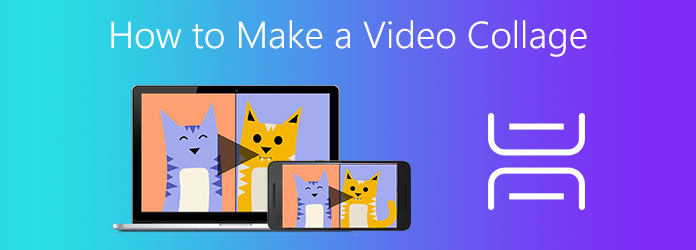
Cómo hacer un collage de videos? De hecho, hay muchos creadores de collages de videos y aplicaciones paralelas que se ofrecen en el mercado que pueden ayudarlo a armar videos. Esta publicación le mostrará 5 formas efectivas de hacer un collage de video en la computadora, en línea, gratis y en un dispositivo iOS / Android portátil.
Parte 1. Cómo hacer un collage de video con música en PC con Windows y Mac
Cuando desee hacer un collage de video con música en su computadora, debe darle al poderoso creador de collage de video, Video Converter Ultimate un intento. Es un conversor y editor de video con todas las funciones que incluye muchas funciones de edición, incluidas collage de fotos y videos.
Como creador de collages de video, admite todos los formatos de video de uso frecuente, incluidos MP4, MOV, FLV, AVI, RMVB, WMV, M4V, MKV, VOB y más. Además, te permite hacer un collage de videos con música. Puede agregar libremente pistas de audio de fondo en cualquier formato de audio popular como MP3, AAC, M4A y FLAC sin pérdidas.
Ofrece todo tipo de plantillas para la creación de ambos collages de vídeos animados. Esta aplicación de video en paralelo le permite juntar dos o más videoclips. Además, te permite combinar fotos y videos en uno. Hay muchas otras funciones de edición diseñadas en esta herramienta de collage de videos. Puedes descargarlo gratis y tomar la siguiente guía para aprender cómo combinar videos con facilidad.
Paso 1Haga doble clic en el botón de descarga y siga las instrucciones para instalar esta aplicación de video en paralelo en su PC con Windows o Mac. Ejecútelo y elija el Collage .

Puede ver que se enumeran muchas plantillas allí para que pueda hacer un collage de video. Puede seleccionar uno adecuado según sus necesidades.
Paso 2Después de elegir un diseño, puede hacer clic en el + para agregar el videoclip que desea mostrar en la pantalla.

Paso 3Como un potente editor de video, tiene una función Vista previa ventana para que pueda ver el collage de vídeo de salida. Además, está equipado con muchas funciones útiles de edición y ajuste de video para editar videos y efectos de salida personalizados.

Por ejemplo, puede arrastrar libremente la línea entre videos para obtener una mejor visualización. Cuando coloca el mouse sobre un video agregado, puede obtener más opciones para editar video, configurar audio y realizar más operaciones.
Paso 4Esta herramienta de collage de video también le proporciona muchos filtros como Cálido, Bosquejo, Puntos naranjas, Película de Hong Kong, Llanura, Estrellas, Moderno, Seda y más. Puedes probarlos uno por uno hasta que encuentres uno perfecto para aplicar.

Paso 5Si desea hacer un collage de videos con música, puede hacer clic en el Audio pestaña. Puede optar por mantener la pista de audio original o agregar una nueva pieza de música de fondo al collage de video creado. Durante este paso, también puede personalizar el volumen, configurar el retraso y seleccionar Juego en bucle, Fundirse y Desaparecer.
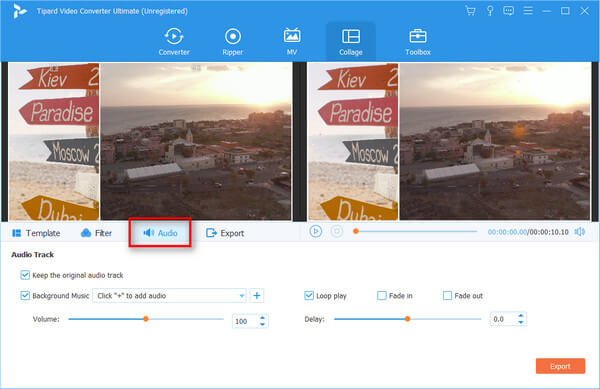
Paso 6Después de todas estas operaciones, puede hacer clic en Exportar botón. Aquí puede configurar el formato de vídeo de salida, la velocidad de fotogramas, la resolución y la calidad. Marque la Activar la aceleración de la CPU para obtener una velocidad de procesamiento más rápida. Luego haga clic en el Iniciar exportación para comenzar a crear este collage de videos.

Parte 2. Cómo crear un collage de videos gratis en Mac con iMovie
iMovie es el editor de video oficial para usuarios de Mac e iOS. Tiene un Pantalla dividida función para hacer un video de doble pantalla en Mac. Esta publicación le mostrará cómo crear un collage de video en Mac con él. Si desea colocar videos uno al lado del otro en su iPhone o iPad, puede seguir pasos similares.
Paso 1Abra iMovie y asegúrese de que Mostrar herramientas avanzadas esté habilitado. Puede ir a la ventana de Preferencias para verificarlo. Luego, regrese a la ventana de inicio y cree un nuevo proyecto. Puede agregarle un videoclip.
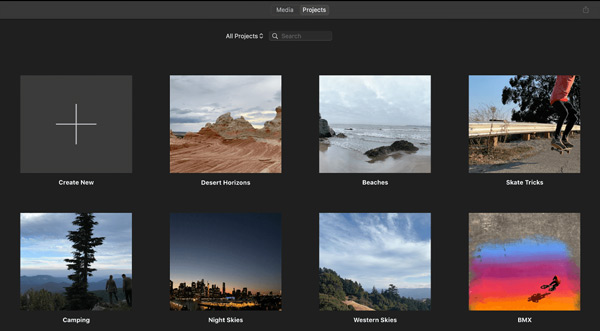
Paso 2Ahora debe cargar otro video que desea crear un collage de videos. Puede arrastrar directamente cualquiera de ellos para organizar la posición.
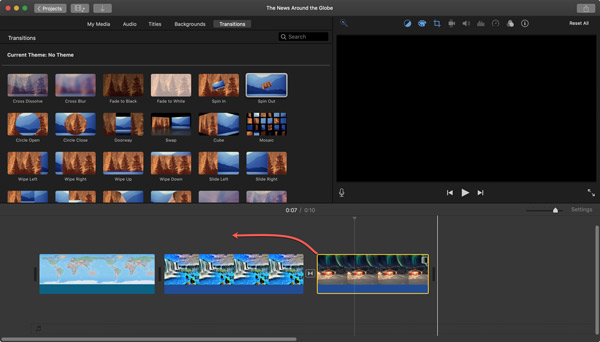
Paso 3Algunas opciones de edición útiles se enumeran en la parte superior de la ventana de vista previa. Puede hacer clic en el primer icono de Configuración de superposición de video y luego seleccionar la opción Pantalla dividida. Si no existe esa opción, puede elegir la opción Lado a lado.
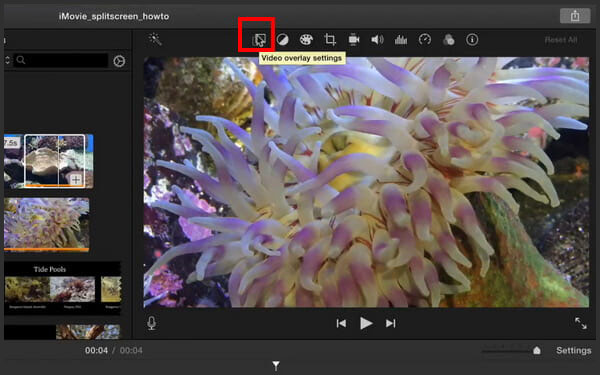
Paso 4Al hacerlo, puede juntar videos. En la lista desplegable de Posición, puede seleccionar entre Izquierda, Derecha, Superior e Inferior.
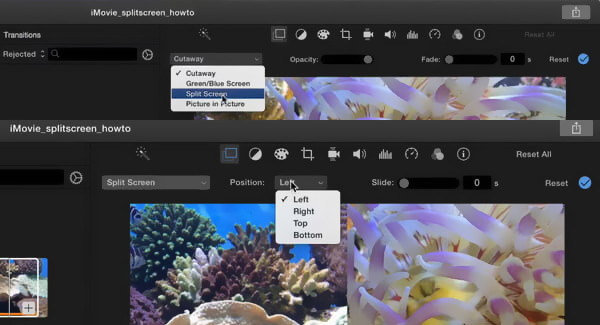
Paso 5También se ofrecen muchas otras funciones para personalizar el collage de videos. Puede utilizarlos según su necesidad. Después de eso, simplemente haz clic Compartir y luego elige Archive or Exportar pelicula para guardar el collage de video en tu Mac.
Parte 3. Aplicación de collage de videos en línea para juntar videos
Además de los métodos anteriores, cuando desee hacer un collage de video, también puede recurrir a la aplicación de video en línea lado a lado. Creador de collage Kapwing es una herramienta en línea fácil de usar que puede ayudarlo a colocar videos uno al lado del otro. Es compatible con los formatos de video más populares. Por ejemplo, puedes combinar archivos TS con eso. Además, este creador de collages de videos te permite combinar fotos, GIF y videoclips en uno.
Paso 1Vaya a este creador de collage de videos en línea gratuito en su navegador web y haga clic en el Iniciar! or Subir archivo para seleccionar su video.
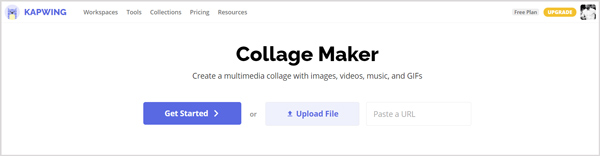
Paso 2Cuando ingresas al creativo página, puede hacer clic en Agregar fotos o archivos para agregarle otro (s) video (s). Esta es una ventana de vista previa que se ofrece allí para que pueda ver los archivos agregados. Cuando coloca el mouse sobre un archivo, puede ver un + aparece el icono. Puede hacer clic en el icono Más para mostrar este archivo en la fuente.
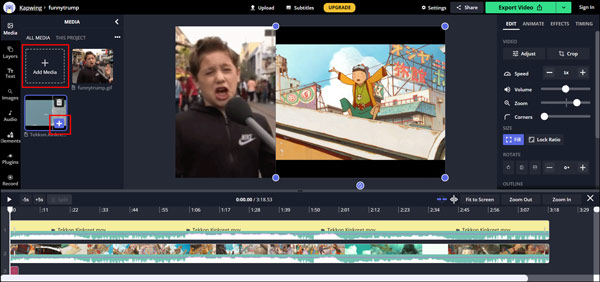
Puede ajustar libremente el tamaño y la posición del video. Además, puede mover la poción específica de cada videoclip según su necesidad. Algunas opciones de edición básicas se muestran en el lado derecho. Puede usarlos para editar su video y ajustar el efecto de collage de video de salida.
Paso 3Haga Clic en Exportar video en la parte superior derecha después de la edición. Aquí puede elegir guardar el collage de video creado como un archivo MP4.
Parte 4. Aplicaciones de video en paralelo para iPhone y Android
Si prefiere hacer un collage de video en un teléfono iPhone o Android, puede ir a App Store o Google Play Store para obtener una aplicación de creación de collage de video de terceros. A esta parte le gustaría presentarle 2 aplicaciones útiles.
Collage de video y cuadrícula de fotos
Collage de video y cuadrícula de fotos es un creador de collage de videos para usuarios de iPhone y iPad. Como aplicación creadora de collages de fotos y videos, ofrece muchas plantillas para que puedas juntar videos. Es compatible con iOS 8 y versiones posteriores de iOS.
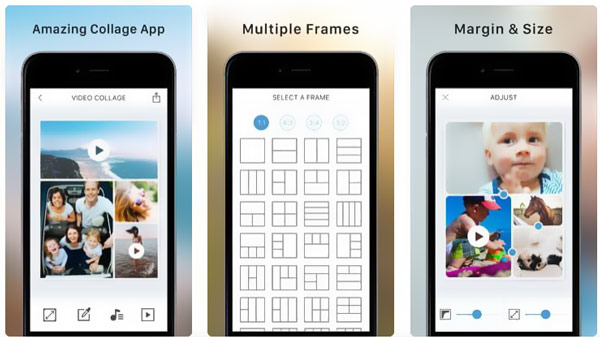
Creador de collage de videos
Creador de collage de videos es una poderosa aplicación para crear collages de videos que está diseñada principalmente para usuarios de Android. Si está utilizando un teléfono Android como Samsung, Sony, LG, HUAWEI y más, puede confiar en él para colocar videos uno al lado del otro y reproducirlos simultáneamente. Le permite juntar videos e imágenes y crear un collage de videos en un dispositivo Android.
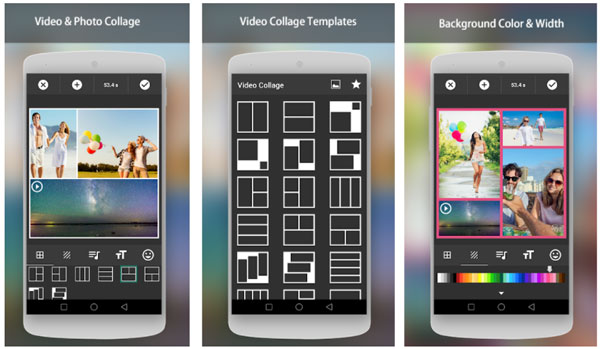
Parte 5. Preguntas frecuentes sobre cómo hacer un collage de videos
Pregunta 1. ¿Cómo fusiono varios videos en uno?
Cuando desee combinar dos o más videos en uno, puede usar el recomendado Video Converter Ultimate encima. Tiene una función de combinación para que puedas hacer eso.
Pregunta 2. ¿Tiene Windows 10 un creador de collages?
No, Windows no tiene un creador de collage de fotos o videos incorporado. Necesita encontrar una herramienta de terceros para crear un collage en su PC.
Pregunta 3. ¿Cómo coloco varias imágenes en una página?
Muchos editores de fotos pueden ayudarlo a colocar varias imágenes en una página. Además, puede colocar cómodamente varios archivos de imágenes en Word.
Conclusión
¿Quieres crear un collage de videos en iPhone, Android o computadora? Aquí, en esta publicación, puede obtener 5 fáciles de usar video fusiones para armar videos. Cuando quieras hacer un collage de video, puede elegir su forma preferida de hacerlo.







